Interface Web ne répondant pas après la mise à niveau du microprogramme vers la version 1.0.01.18 sur routeur de la gamme RV34x
Résumé
L'interface Web du routeur de la gamme RV34x peut ne pas répondre après avoir mis à niveau le micrologiciel vers la version 1.0.01.18 à partir de la version 1.0.0.33. Ce document a été développé pour mettre en évidence ce problème et pour définir les étapes à suivre pour que le routeur soit mis à niveau vers le micrologiciel le plus récent afin de résoudre ce problème.
Version(s) affectée(s)
1.0.01.18
Date d'identification
30 mai 2018
Date de résolution
S/O
Produits affectés
Gamme RV34x
ID de bogue
CSCvk05937
Description du problème
Une fois expédiés, les routeurs de la gamme RV34x sont chargés en usine avec la version 1.0.0.33 du micrologiciel. Actuellement, la dernière version du micrologiciel de la plate-forme est 1.0.01.18. Lorsque le micrologiciel d'un routeur de la gamme RV34x est mis à niveau de la version 1.0.0.33 à la version 1.0.01.18, l'interface Web du routeur peut cesser de répondre. Pour plus de détails sur ce problème, cliquez ici.
NOTE: Le test a déterminé que ce problème est isolé lorsque le micrologiciel est mis à niveau directement vers la version 1.0.01.18 à partir de la version 1.0.0.33. Il est peu probable que cela se produise lors de la mise à niveau du micrologiciel des versions 1.0.01.16 ou 1.0.01.17 vers la version 1.0.01.18.
Motif
On pense actuellement qu'une nouvelle fonctionnalité incluse dans la version 1.0.01.18 est à l'origine de ce problème. Cette fonctionnalité permet d'activer ou de désactiver la gestion des périphériques par réseau local virtuel (VLAN) défini sur le routeur.
Solution de contournement
Pour une mise à niveau réussie du micrologiciel à partir de la version 1.0.0.33, procédez comme suit.
Étape 1 : Connectez-vous à l'utilitaire Web du routeur en entrant votre nom d'utilisateur et votre mot de passe dans les champs fournis, puis cliquez sur Connexion.
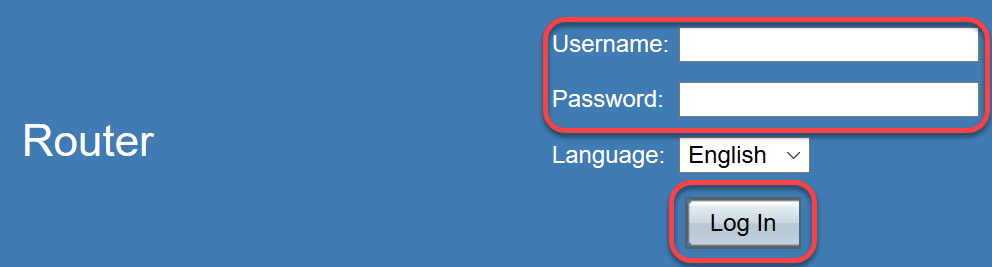
Étape 2. Activez l'accès Web distant au routeur.
NOTE: Cette étape est recommandée en cas d'échec de l'accès au routeur à partir du réseau local (LAN) après la mise à niveau du micrologiciel, car il a été remarqué que la gestion des périphériques de VLAN1 est désactivée et ne peut pas être modifiée après la mise à niveau réussie du micrologiciel de la version 1.0.0.33 à 1.0.01.18. L'activation de la gestion Web à distance offre une option temporaire d'accès au routeur à distance.
Pour ce faire, choisissez Pare-feu > Paramètres de base
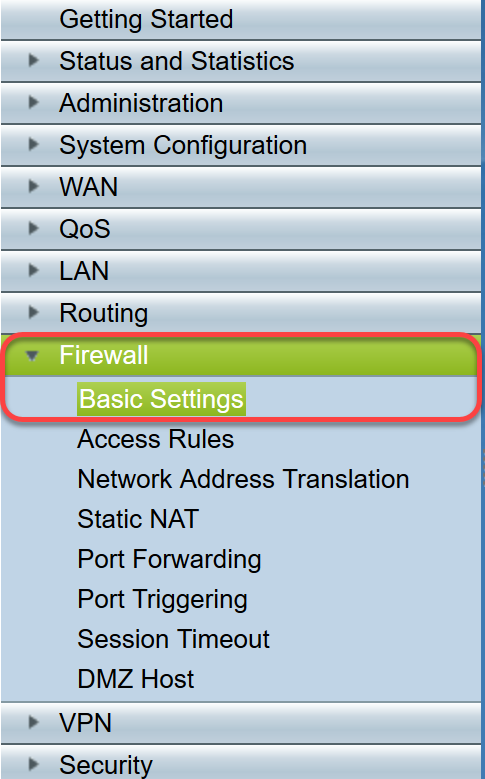
Cochez cette case pour activer la gestion Web à distance
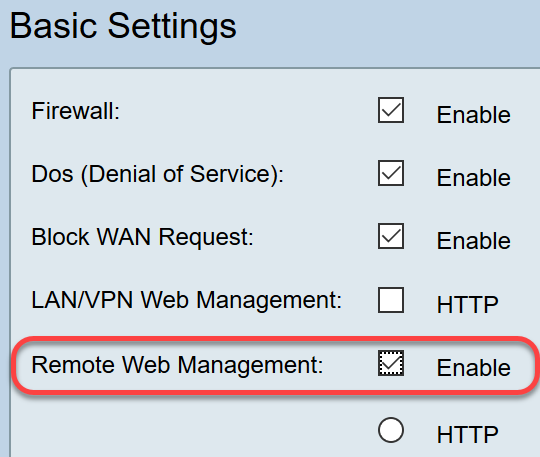
Étape 3. Avant la mise à niveau du micrologiciel, il est toujours recommandé de sauvegarder la configuration avant d'entreprendre une action.
Choisissez Administration > Config management
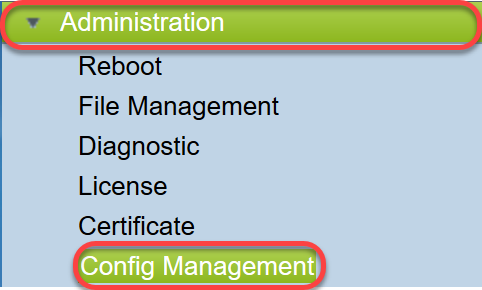
Dans le tableau Config Management, enregistrez le fichier de configuration en cours dans la configuration initiale en choisissant Nom du fichier source comme Configuration en cours et Nom du fichier de destination comme Configuration de démarrage. Cliquez sur Apply.
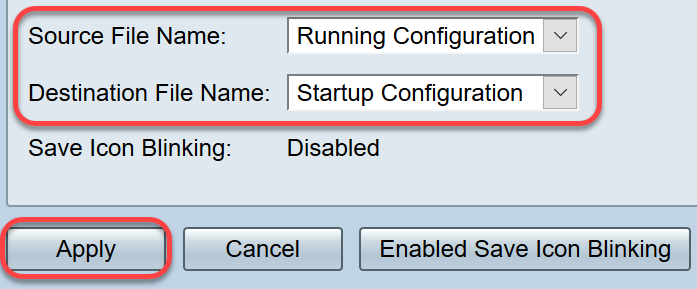
Copiez la configuration initiale sur votre ordinateur personnel (PC) en sélectionnant Nom du fichier source comme Configuration de démarrage et Nom du fichier de destination comme Téléchargement sur PC.
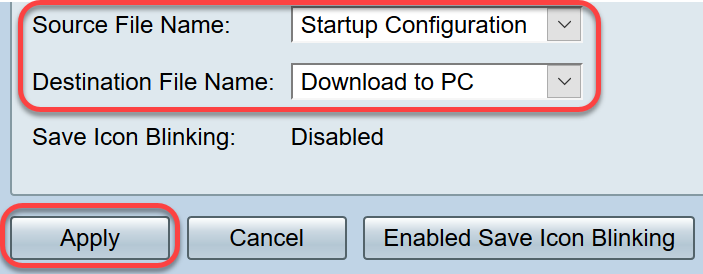
NOTE: En supposant que la configuration en cours et la configuration initiale sont identiques, vous pouvez choisir de télécharger la configuration en cours ou la configuration initiale sur votre ordinateur.
Dans cet exemple, la configuration initiale est enregistrée sur le PC.
Étape 4. Mettez à niveau le micrologiciel du routeur vers la version 1.0.01.17.
NOTE: Pour plus d'informations sur la mise à niveau du micrologiciel sur les routeurs de la gamme RV34X, cliquez ici.
Étape 5. Accédez au routeur à partir de l’interface utilisateur graphique (GUI), comme à l’étape 1.
Étape 6. Enregistrez la configuration en cours dans la configuration initiale pour enregistrer votre configuration avec la version 1.0.01.17 du micrologiciel et cliquez sur Apply.
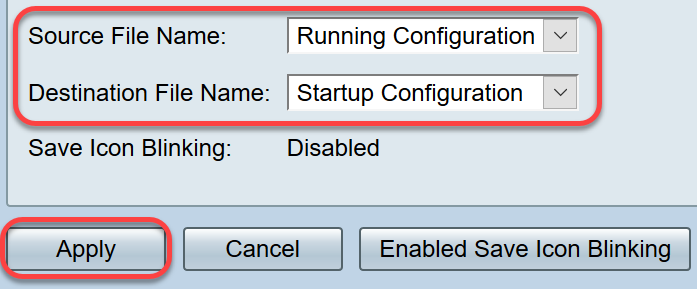
Étape 7. Mettez à niveau le micrologiciel du routeur vers la version 1.0.01.18.
Étape 8. Accédez au routeur à partir du réseau local.
Vous devez maintenant avoir mis à niveau le micrologiciel du routeur de la version 1.0.0.33 à la version 1.0.01.18 et y accéder avec succès.
Le présent avis de terrain vise à vous sensibiliser à ce problème et à vous offrir la meilleure solution possible pour le résoudre. Si vous avez besoin d'une assistance supplémentaire, contactez l'assistance technique Cisco.
 Commentaires
Commentaires